Med standardinnstillinger viser Microsoft Edge et Bing-søkefelt, de beste nettstedene eller ofte besøkte nettstedene, og foreslått innhold på den nye fanesiden.
Hvis du ikke er fornøyd med det du ser på den nye fanesiden til Edge, kan du endre standardinnstillingene til Edge for å se hva du vil se på den nye fanesiden.
Dessverre, i motsetning til Firefox og Chrome, kan du ikke tilpasse den nye fanesiden til Ede sterkt, da det ikke er noen utvidelse som sådan tilgjengelig for Edge ennå. Du kan ikke endre Edge's nye fanebakgrunnsbilde eller få Edge til å vise nyheter fra favorittnyhetsnettstedet ditt.
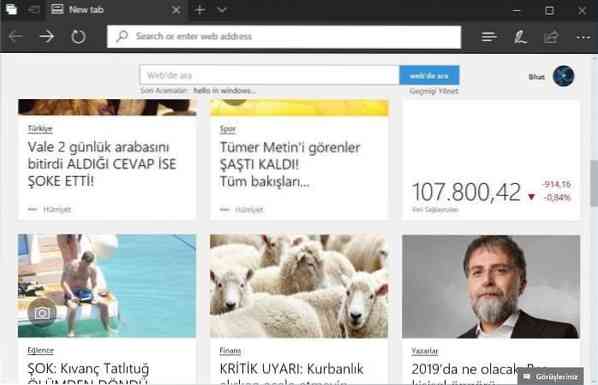
På Edge er alt du kan gjøre å kontrollere hva slags foreslått innhold som vises på den nye fanesiden. For eksempel kan du konfigurere Edge for kun å vise nyheter om sport, penger og biler. Som sagt, du kan ikke velge kilden der nyhetene vises.
I tillegg til foreslått innhold eller nyheter, viser Edge's nye fane informasjonskort. Informasjonskort er bare store fliser på høyre side av den nye fanesiden med rask informasjon.
Værinformasjonskortet viser for eksempel gjeldende værinformasjon. Når du skriver denne artikkelen, tilbyr Edge sports-, vær- og pengerinformasjonskort, og du kan aktivere eller deaktivere noen av dem under innstillingene for den nye fanen.
Tilpasse den nye fanesiden i Edge-nettleseren
I denne guiden vil vi se hvordan du tilpasser den nye fanesiden til Edge i Windows 10.
Trinn 1: Åpne den nye fanesiden til Edge ved hjelp av Ctrl + T hurtigtast. Alternativt kan du klikke på i tillegg til som vises på slutten av den siste fanen.
Steg 2: Klikk på Utstyr ikonet øverst til høyre på siden for å åpne innstillingene for nye faner.

Hvis du får en tom side i stedet, klikker du Vis toppsider eller Vis toppsider og feeden min lenke for å se Gear-ikonet.
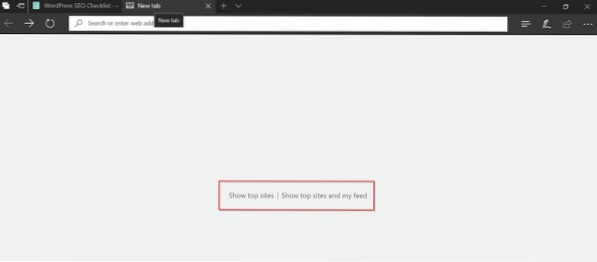
Trinn 3: Som du kan se, her kan du konfigurere den nye fanen til å vise enten foreslått innhold og toppnettsteder, bare toppnettsteder eller en tom side.
I tillegg til det kan du velge nyhetsemner som skal vises som foreslått innhold. For å velge et emne, klikker du bare på en flis. Du kan enten velge dem alle eller bare emner som interesserer deg.
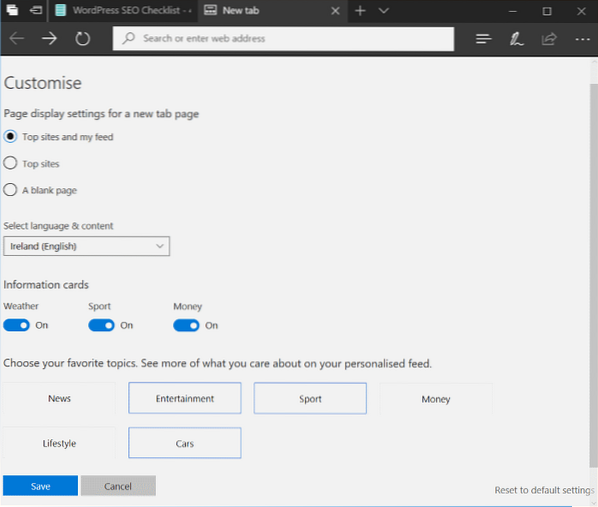
Hvis du vil slå på eller av informasjonskort, kan du gjøre det her.
Til slutt kan du velge region / språk for kun å vise nyheter fra regionen. Hvis du for eksempel velger Irland, vil den nye fanen bare vise foreslåtte nyheter / innhold fra regionen Irland.
Klikk på Lagre knapp.
Til slutt er det ikke noe alternativ å fjerne Bing-søkeboksen fra den nye fanen i Edge.
 Phenquestions
Phenquestions



